译: 2. Apache Axis2安装指南
Apache Axis2安装指南
本文档提供有关Axis2分发包,系统先决条件以及设置环境变量和工具的信息,然后提供有关安装方法的详细说明。
请将您的反馈发送至:java-dev@axis.apache.org 邮件列表。(订阅详情可在Axis2网站上获得。)请为每个电子邮件主题添加前缀[Axis2]。
内容
- Axis2分布
- 系统要求
- 使用标准二进制分发将Axis2安装为独立服务器
- 安装Apache Axis2二进制分发版
- 启动Axis2 Standalone Server
- 使用标准二进制分发构建Axis2 WAR文件
- 熟悉方便的Axis2脚本
- 在Servlet容器中安装Axis2
- 上传服务
- 高级
- Axis2来源分布
- 设置环境和工具
- 使用源分发构建Axis2二进制文件和WAR文件
- Axis2来源分布
Axis2分布
Axis2分布在几个方便的分发包中,可以作为独立服务器安装,也可以作为J2EE兼容servlet容器的一部分安装。Axis2在Apache License 2.0版下发布。本安装指南主要关注使用标准二进制分发运行Apache Axis2。
下载 Apache Axis2 1.7.9版本(最新版)的分发包。
下载 所有版本的Apache Axis2的分发包。
提供的分发包如下:
4.来源分配
这包含Axis2标准分发的来源,主要是为了高级用户的利益。通过键入$ mvn -Drelease install,可以使用源生成二进制分发。您需要在运行此命令之前设置Axis2环境。“ 高级”部分提供了有关如何创建二进制分发的详细步骤。
下载源代码分发
系统要求
| Java开发工具包(JDK) | 1.5或更高版本(有关在不同操作系统中设置JDK的说明,请访问http://java.sun.com) |
| 磁盘 | 标准二进制分配大约分别为11 MB |
| 操作系统 | 在Windows XP,Linux,Mac OS X,Fedora核心,Ubuntu,Gentoo上测试 |
| 构建工具 - Apache Ant
运行示例并从Axis2二进制分发构建WAR文件。 |
1.6.5或更高版本(下载)。 |
| 构建工具 - Apache Maven 2.x
仅从源分发构建Axis2时需要 |
Maven 2.x系列中的2.0.7或更高版本(下载)。 请下载Maven 2.x版本。Axis2不再支持Maven 1.x. |
确保上述先决条件可用于Axis2安装。
使用标准二进制分发将Axis2安装为独立服务器
本节提供以下信息
- 使用标准二进制分发将Axis2安装为独立服务器
- 启动Axis2独立服务器
- 构建axis2.war文件(使用标准二进制分发),这是运行Axis2作为J2EE兼容servlet容器的一部分所必需的
- 运行Axis2方便的脚本
1.下载并安装Apache Axis2二进制分发版
下载并安装Java Development Kit(JDK)发行版(1.5或更高版本)。根据发行版中包含的说明安装JDK。将环境变量JAVA_HOME设置为安装JDK版本的目录的路径名。
下载 Axis2标准二进制分发并将其解压缩到一个方便的位置,以便分发位于其自己的目录中。将环境变量AXIS2_HOME设置为解压缩的Axis2目录的路径名(例如:/opt/axis2-1.7.9)。Linux用户也可以运行AXIS2_HOME / bin目录中提供的setenv.sh文件,将AXIS2_HOME环境变量设置为Axis2类路径。
2.启动Axis2 Standalone Server
可以通过执行以下命令来启动独立的Axis2服务器:
%AXIS2_HOME%\ bin \ axis2server.bat(Windows)
$ AXIS2_HOME / bin / axis2server.sh(Unix)
启动后,访问http:// localhost:8080 / axis2 / services /即可获得Axis2附带的默认Web服务。
3.使用标准二进制分发构建Axis2 Web应用程序(axis2.war)
下载并安装Apache Ant(版本1.6.5或更高版本)。根据Ant发行版附带的说明安装Apache Ant。
在webapp目录中找到Ant构建文件(build.xml),该目录位于Axis2主目录中(即: - $ AXIS_HOME / webapp)“。通过在AXIS2_HOME / webapps中执行”ant create.war“运行Ant构建您可以在AXIS2_HOME / dist目录中找到生成的axis2.war。AXIS2_HOME / repository中存在的所有服务和模块将与AXIS2_HOME / conf /中的Axis2配置一起打包到创建的axis2.war中。 axis2.xml。
阅读在Servlet容器中安装Axis2,了解如何在servlet容器中部署Axis2 Web应用程序。
4.熟悉方便的Axis2脚本
建议将AXIS2_HOME / bin添加到PATH,以便您可以从任何地方运行以下脚本。
| 脚本名称 | 描述 |
| 。Axis2的{蝙蝠| SH} | 您可以使用此脚本运行使用Axis2编写的Web服务客户端。在为Axis2依赖库(AXIS2_HOME / lib中存在* .jar文件)添加类路径,设置Axis2存储库位置(AXIS2_HOME / repository)和设置Axis2配置文件位置(AXIS2_HOME / conf)后,此脚本调用“java”命令/axis2.xml)为你。有了这个,您可以放心设置所有上述Axis2特定参数。 用法:axis2。{sh.bat} [-options] class [args ...] |
| 。axis2server {SH |蝙蝠} | 此脚本将使用AXIS2_HOME / repository作为Axis2存储库并将AXIS2_HOME / conf / axis2.xml作为Axis2配置文件启动独立的Axis2服务器。这将启动AXIS2_HOME / conf / axis2.xml中列出的所有传输侦听器。
例如,如果要使用独立的Axis2服务器部署服务,请将服务存档复制到AXIS2_HOME / repository / services目录。接下来,转到AXIS2_HOME / conf / axis2.xml的“Transport Ins”部分并配置传输接收器(默认情况下列出端口8080中的simpleHttpServer)。然后调用此脚本。 通过 在命令行中添加-xdebug选项,可以在调试模式下启动服务器。然后可以通过连接到端口8000来连接远程调试器。 |
| 。WSDL2Java的{蝙蝠| SH} | 此脚本根据给定的WSDL文件生成Java代码,以处理Web服务调用(客户端存根)。此脚本还能够根据给定的WSDL生成Web服务框架。 用法:wsdl2java。{sh | bat} [OPTION] ... -uri <WSDL的位置> 例如,wsdl2java.sh -uri ../wsdl/Axis2Sample.wsdl 有关此脚本的更详细参考可在此处找到 |
| 。{的Java2WSDL蝙蝠| SH} | 此脚本为给定的Java类生成适当的WSDL文件。 用法:Java2WSDL。{sh | bat} [OPTION] ... -cn <完全限定类名> 例如,Java2WSDL.sh -cn ../samples/test/searchTool.Search 有关此脚本的更详细参考可在此处找到 |
在Servlet容器中安装Axis2
无论哪个发行版,在符合J2EE的servlet容器中安装Axis2如下:
- 使用Axis2 标准二进制分发构建Axis2 WAR文件。(或者,您可以 下载 axis2.war文件,也可以使用Source Distribution构建axis2.war 。
- 将WAR文件放在servlet容器的webapps文件夹中。大多数servlet容器将自动安装WAR文件。(某些servlet容器可能需要重新启动才能捕获新的Web应用程序。有关更多信息,请参阅servlet容器文档。)
- 成功安装WAR后,将Web浏览器指向http:// <host:port> / axis2进行测试。它应该生成以下页面,即Axis2 Web应用程序主页。
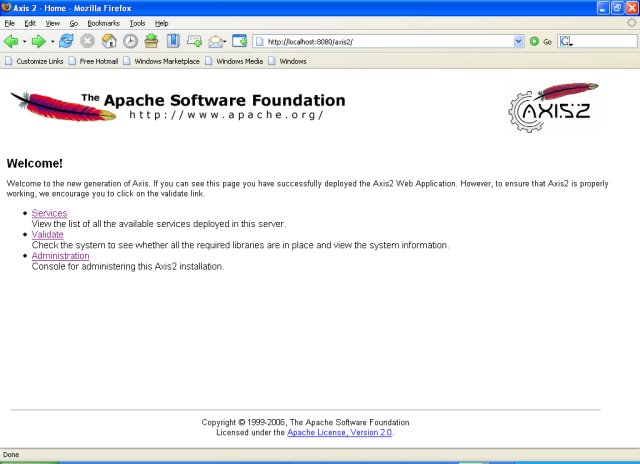
- 使用“验证”链接确保一切正常运行。如果验证失败,则WAR无法正确安装或缺少一些必需的罐子。在这种情况下,请参阅特定servlet容器的文档以查找问题。以下页面显示了成功的验证。请注意表示存在核心Axis2库的语句。
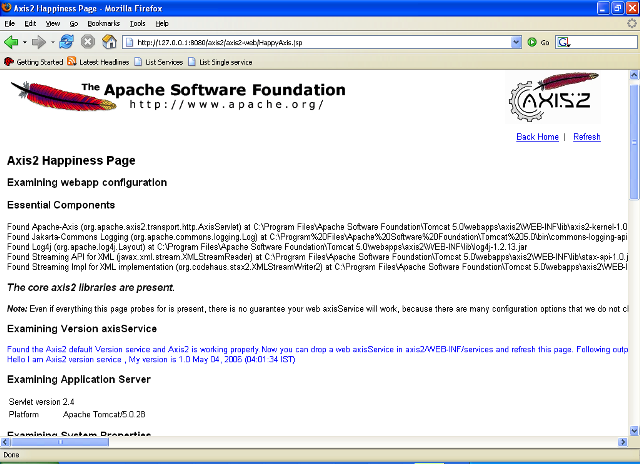
注意:有关任何特定于应用程序服务器的安装信息,请参阅“ Application Server特定配置指南”。
上传服务
Axis2 Web应用程序还提供上载服务的界面。根据“ 高级用户指南”中所述的服务规范创建服务存档文件后,可以使用上载页面上载.aar文件。
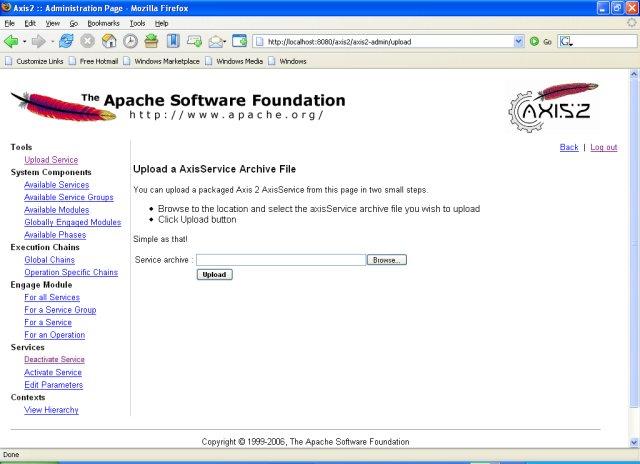
上传的.aar文件将存储在默认服务目录中。对于Axis2,这将是<webapps> / axis2 / WEB-INF / services目录。上传服务后,将立即安装。
由于Axis2支持热部署,因此您可以通过文件系统将服务存档直接删除到上述服务目录。它还将导致服务自动安装,而不会重新启动容器。
使用Web应用程序主页上的“服务”链接检查服务的成功安装。成功安装的服务和服务将显示在可用的服务页面上。
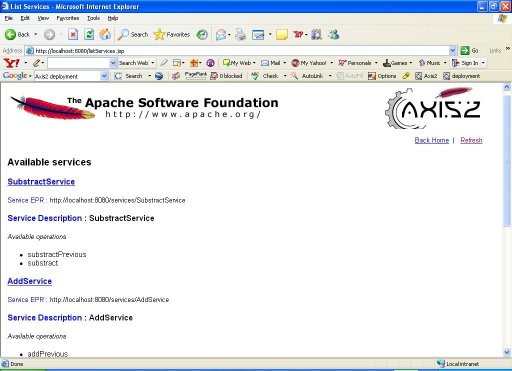
如果服务有部署时错误,它会将这些服务列为错误服务。如果单击该链接,您将看到部署错误错误消息。
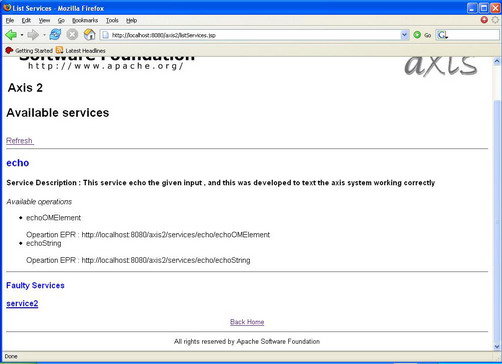
部署时间错误消息
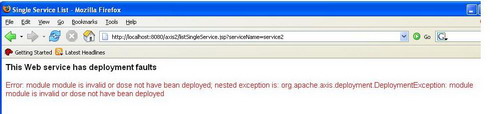
Axis2管理就是在运行时配置Axis2,配置将是暂时的。“ Axis2 Web管理指南”中提供了更多说明
高级
Axis2来源分布
通过使用源分发,可以使用Maven命令构建二进制文件(可以作为标准二进制分发下载)和axis2.war文件(可以作为WAR分发下载)。所需的jar文件不随附发行版,它们也必须通过运行maven命令来构建。在我们继续之前,有必要安装Maven2并设置其环境,如下所述。
设置环境和工具
Maven的
Axis2构建基于Maven2。因此,从源代码分发构建Axis2的唯一先决条件是安装Maven。Maven网站提供广泛的指导指南。但是,本指南包含快速环境设置的最简单路径。希望了解Maven的更多信息的高级用户可以访问此站点。
- MS Windows
- 下载并运行Maven的Windows安装程序包。
- 设置'Environment Variables'(创建系统变量MAVEN_HOME并编辑路径。例如:“C:\ Program Files \ Apache Software Foundation \ maven-2.0.7”;路径%MAVEN_HOME%\ bin)
- 确保将系统变量JAVA_HOME设置为JDK的位置,例如。C:\ Program Files \ Java \ jdk1.5.0_11
- 运行mvn -v或mvn -version以验证它是否已正确安装。
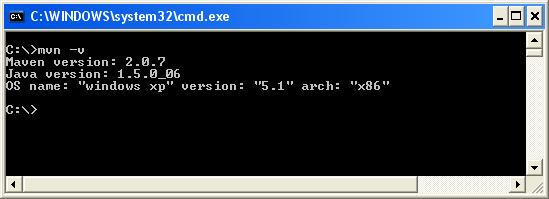
- 基于Unix的操作系统(Linux等)
tar球或zip存档是最佳选择。下载存档后,将其扩展到所选目录并设置环境变量MAVEN_HOME,并将MAVEN_HOME / bin添加到路径中。有关在基于Unix的操作系统中安装Maven的更多说明。
正确安装Maven后,您可以开始构建Axis2。
FAQs 页面列出了Axis2 中经常使用的Maven命令。
使用源分发构建二进制文件和WAR文件
源分发以压缩存档的形式提供。所有必需的构建脚本都包含在源代码分发中。将源存档扩展到所选目录后,移动到特定目录并运行 mvn install命令将构建Axis2 jar文件。
命令完成后,可以在新创建的“目标”目录中找到二进制文件(在本例中为jar文件)。
注意:对于第一个Maven构建(如果未首先构建maven存储库),需要一段时间,因为需要下载所需的jar。但是,这只是一个过程,不会影响任何连续的构建。
默认的maven构建将在modules / webapp / target目录下生成war
版权所有©2004-2018 Apache Software Foundation。版权所有。


